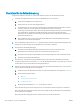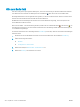HP LaserJet Enterprise Flow MFP M525 - Benutzerhandbuch
●
Vergewissern Sie sich, dass die obere Abdeckung des Vorlageneinzugs geschlossen ist.
●
Möglicherweise wurden die Vorlagen nicht richtig eingelegt. Richten Sie die Seiten gerade aus, und
zentrieren Sie den Stapel mithilfe der Papierführungen.
●
Die Papierführungen erfüllen nur dann ihren Zweck, wenn sie an den Seiten des Papierstapels anliegen.
Vergewissern Sie sich, dass der Stapel gerade liegt und dass die Führungen an den Kanten anliegen.
●
Das Zufuhrfach des Vorlageneinzugs oder das Ausgabefach enthält möglicherweise mehr Seiten als
maximal zulässig. Stellen Sie sicher, dass der Papierstapel im Vorlagenfach nur bis zu den Führungen reicht,
und nehmen Sie Seiten aus dem Ausgabefach.
●
Vergewissern Sie sich, dass sich keine Papierreste, Heftklammern, Büroklammern oder andere Rückstände
im Papierpfad benden.
●
Reinigen Sie die Vorlageneinzugswalzen und die Trennvorrichtung. Verwenden Sie einen Druckluftstrahler
oder ein sauberes, fusselfreies und mit warmem Wasser angefeuchtetes Tuch. Werden die Vorlagen
weiterhin fehlerhaft eingezogen, tauschen Sie die Walzen aus.
●
Berühren Sie auf dem Bedienfeld des Geräts auf dem Home-Bildschirm die Schaltäche
Verbrauchsmaterial. Überprüfen Sie den Zustand des Walzenkits für den Vorlageneinzug, und ersetzen Sie
es gegebenenfalls.
●
Wenn Sie das Walzenkit für den Vorlageneinzug kürzlich ausgetauscht haben und das Dokument mehrere
Seiten einzieht oder Papierstaus verursacht werden, überprüfen Sie, ob sich der Trennsteg nach oben und
unten bewegt. Wenn sich der Trennsteg nicht bewegt, ist die Feder darunter nicht richtig eingebaut. Bauen
Sie den Trennsteg erneut ein, und vergewissern Sie sich, dass die Feder nicht verbogen ist.
Vermeiden von Papierstaus
Um die Anzahl Papierstaus zu vermeiden, führen Sie folgende Vorgänge aus.
1. Verwenden Sie nur Papier, das den HP Spezikationen für diesen Drucker entspricht.
2. Verwenden Sie Papier, das keine Knicke, Falten oder Schäden aufweist. Verwenden Sie gegebenenfalls
Papier aus einem anderen Paket.
3. Verwenden Sie kein Papier, das bereits bedruckt oder kopiert wurde.
4. Vergewissern Sie sich, dass das Fach nicht zu voll ist. Wenn dies der Fall ist, nehmen Sie den gesamten
Papierstapel aus dem Fach, richten Sie den Stapel aus, und legen Sie einen Teil des Papiers erneut in das
Fach ein.
5. Stellen Sie sicher, dass die Papierführungen im Fach auf das Format des Papiers ausgerichtet sind. Stellen
Sie die Papierführungen so ein, dass sie den Papierstapel leicht berühren. Das Papier darf sich nicht
verbiegen.
6. Stellen Sie sicher, dass das Fach vollständig in das Gerät eingeführt wurde.
7. Wenn Sie auf schwerem, geprägtem oder perforiertem Papier drucken, verwenden Sie die Funktion zur
manuellen Zufuhr, und führen Sie die Blätter einzeln ein.
8. Berühren Sie auf dem Bedienfeld des Geräts auf dem Home-Bildschirm die Schaltäche Fächer.
Vergewissern Sie sich, dass das Fach für den Papiertyp und das Papierformat korrekt konguriert sind.
9. Stellen Sie sicher, dass die Umgebung des Druckers den empfohlenen Spezikationen entspricht.
234 Kapitel 10 Lösen von Problemen DEWW